La ventaja de usar el formato de archivo PDF no se puede enfatizar en exceso y es por eso que es el formato de archivo de elección para una gran cantidad de profesionales. Una de las preocupaciones iniciales de usar archivos PDF es el tema de la edición, pero esto se puede hacer utilizando las herramientas adecuadas. Por ejemplo, puede eliminar fácilmente páginas de PDF si utiliza la herramienta correcta. Este artículo presentará la mejor herramienta para este propósito y le mostrará cómo eliminar páginas de PDF.
Eliminar páginas PDF con PDFelement Android App

PDFelement es una de las mejores herramientas para la edición de PDF. De hecho, está considerado como el editor más rentable y la mejor alternativa a Adobe. Tiene una versión para Android conocida como PDFelement para Android que se puede descargar desde la tienda de Google Play e instalar en sus dispositivos Android. Esta aplicación le da una mejor experiencia de lectura en comparación con otras aplicaciones de la competencia. Con PDFelement para Android, puede realizar marcas como subrayar, resaltar o agregar formas para enfatizar sus comentarios.
Como se mencionó anteriormente, se puede hacer mucho con esta aplicación en su dispositivo Android. Si desea eliminar páginas de PDF, la siguiente guía paso a paso le mostrará cómo hacerlo.
Paso 1: Descargar e iniciar PDFelement Android App
Siempre puede descargar PDFelement en Android en la tienda de Google Play. A continuación, instale la aplicación en su dispositivo Android e inicie la aplicación.
Paso 2: Import Your PDF File
En segundo lugar, importe su archivo PDF a la lista local. Tenga en cuenta que hay varias opciones para usted en este sentido. Por ejemplo, siempre puede importar los archivos PDF mediante la transferencia Wi-Fi, que es una de las formas más populares de hacerlo o puede utilizar el cable USB para importar el archivo a su dispositivo o descargar la aplicación de correo electrónico o página web. Por último, puede crear escaneando a PDF, la elección es suya.
Paso 3: Abre tu documento PDF, y toca el icono de tres puntos en la esquina superior derecha, y luego selecciona "Página"

Paso 4: Toque en el icono en la esquina superior derecha, luego toque en una o más páginas que desea eliminar. Y toque en el tercer icono en la parte superior de la pantalla. A continuación, puede eliminar las páginas seleccionadas.
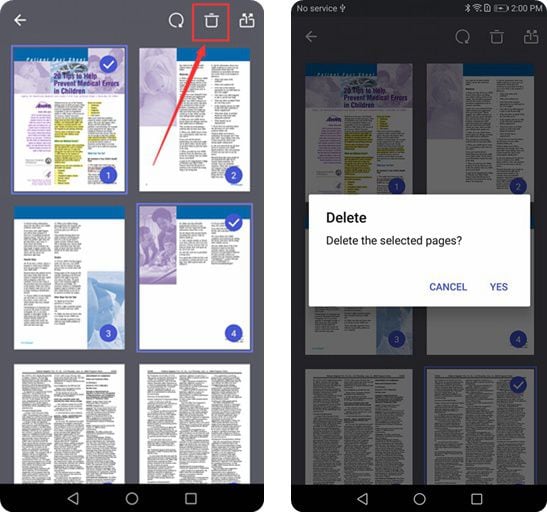
Por último, los pasos anteriores muestran cómo eliminar páginas de PDF y, afortunadamente, esto se ha hecho tan fácil mediante el uso de PDFelement para Android. Si tienes alguna página para eliminar de tu PDF en tu dispositivo Android, no te preocupes, todo lo que necesitas hacer es descargar y usar esta aplicación para hacerlo, ¡eso es todo!
 100% Seguro | Sin anuncios |
100% Seguro | Sin anuncios |






